Baru-baru ini salah satu pembaca kami bertanya apakah mungkin untuk menyimpan data formulir kontak WordPress di database?
Khas plugin formulir WordPress paling populer akan mengirim email pemberitahuan kepada administrator setelah entri formulir dikirimkan di situs web.
Tetapi apa yang terjadi pada data ini setelah dikirim? Pada artikel ini, kami akan membagikan cara menyimpan data formulir kontak di database WordPress, dan apa artinya sebenarnya.
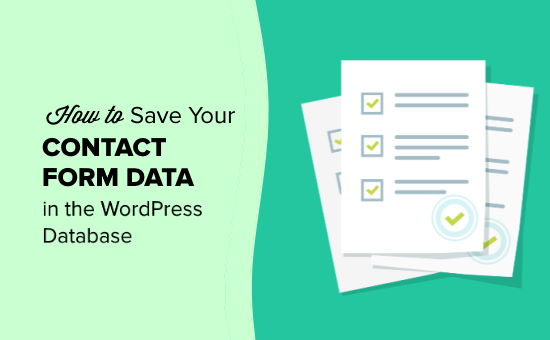
Formulir Kontak dan Basis Data WordPress (Di Balik Layar)
Ketika seorang pengunjung mengajukan a formulir kontak di situs WordPress Anda, tindakan nyata yang paling menonjol yang akan Anda lihat sebagai pemilik situs web adalah pemberitahuan email di kotak masuk Anda yang berisi semua detail yang dikirimkan pengunjung tertentu.
Namun di balik layar, sebagian besar plugin form WordPress juga akan menyimpan data ini di database WordPress Anda.
Basis data WordPress adalah sistem penyimpanan dan pengambilan data secara terorganisir. Ini memungkinkan pengembang plugin untuk mengelola data dengan cara yang dapat diprogram.
Sebagai pengguna, jika Anda ingin menampilkan data di Database WordPress, maka Anda harus masuk ke akun Anda Hosting WordPress akun dan pergi ke alat phpMyAdmin.
Misalnya, jika Anda menggunakan Bluehost, lalu tautan ke phpMyAdmin ada di bagian bawah panel kontrol di bawah Tautan Bermanfaat »Tingkat Lanjut» phpMyAdmin.
Setelah masuk ke phpMyAdmin, Anda harus memilih basis data WordPress, lalu klik pada tabel basis data dari masing-masing pengaya formulir WordPress. Karena kita gunakan WPForms, ini adalah tabel form kami: wp_wpforms_entries.
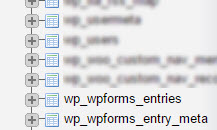
Setelah mengeklik tabel, Anda akan menemukan semua entri formulir di bidang kolom.
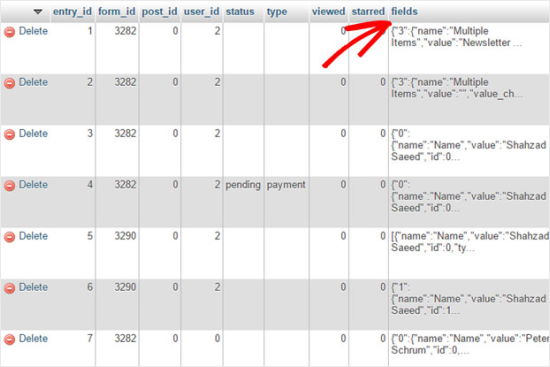
Memberikan tampilan itu, Anda akan setuju dengan kami ketika kami mengatakan bahwa ini bukan cara yang paling ramah pengguna untuk melihat data.
Inilah sebabnya mengapa sebagian besar plugin form WordPress premium hadir dengan solusi manajemen entri yang ramah pengguna yang memungkinkan Anda untuk mengakses entri form di dalam dashboard WordPress Anda.
Ya, semua data formulir kontak masih tersimpan di database WordPress Anda, tetapi Anda dapat melihatnya dalam antarmuka yang ramah pengguna seperti admin WordPress Anda dan bukan tangkapan layar di atas.
Mari kita lihat contoh bagaimana tampilannya saat menggunakan WPForms, yang merupakan plugin bentuk WordPress premium yang paling cepat berkembang, dan saat ini sedang digunakan oleh lebih dari 3 juta situs web.
Cara Mengelola Entri Formulir Kontak di WordPress
Demi contoh ini, kami akan menggunakan WPForms karena itu adalah plugin yang dibangun oleh tim kami, dan itulah yang kami gunakan di WPBeginner. Namun proses serupa ada di plugin bentuk WordPress populer lainnya seperti Formulir yang tangguh, dan lain-lain.
Pertama, Anda tentu saja harus membuat formulir kontak dengan WPForms. Jika Anda memerlukan instruksi untuk ini, maka Anda dapat mengikuti panduan langkah demi langkah kami cara membuat formulir kontak di WordPress.
Setelah Anda menambahkan formulir kontak di situs web Anda, Anda harus melanjutkan dan membuat pengiriman entri tes. Berikut ini contoh formulir kontak sederhana kami:
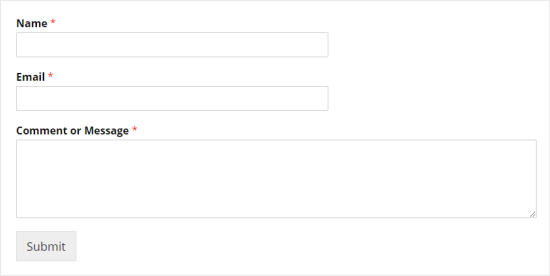
Setelah Anda mengisinya dengan informasi sampel, klik Kirim.
Ini akan menyebabkan dua hal terjadi. Pertama, ia akan mengirim Anda, admin situs, email dengan semua informasi dari formulir. Kedua, itu akan menyimpan data formulir kontak di database WordPress Anda yang dapat Anda lihat di WPForms »Entri bagian di dashboard WordPress.
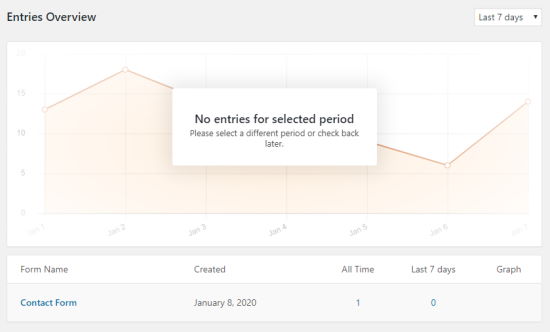
Dari layar ini, Anda dapat mengklik nama formulir Anda, atau hitungan di bawah Sepanjang Waktu untuk melihat entri Anda.
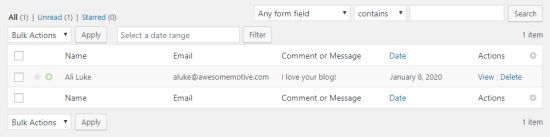
Label bidang (dalam hal ini, Nama, Email, dan Komentar atau Pesan) tercantum di bagian atas dan bawah tabel.
Layar manajemen entri juga memberi Anda kemampuan untuk membintangi entri (favorit) dalam tabel, menandainya sebagai sudah dibaca, atau bahkan menghapusnya.
Anda dapat mengklik tautan Lihat di sebelah item entri untuk melihat detail lebih lanjut seperti tanggal pengiriman, bidang formulir kontak lainnya, dll.
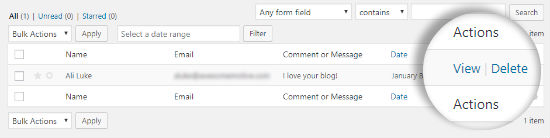
Pada halaman detail entri WPForms, Anda dapat menambahkan catatan tentang entri formulir kontak, mencetak atau mengekspornya, membintanginya, dan banyak lagi.
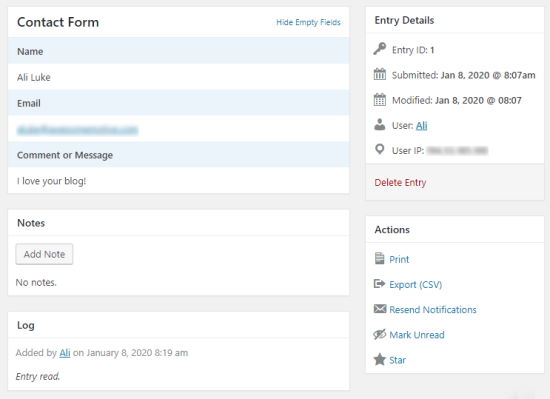
Sebagai pengguna, antarmuka ini jauh lebih ramah pengguna untuk melihat data formulir kontak yang disimpan dalam database WordPress.
Kiat Bonus: Cara Menonaktifkan Data Formulir agar Tidak Disimpan di Database WordPress
Dalam beberapa kasus, Anda mungkin tidak ingin menyimpan data formulir kontak Anda di database WordPress. WPForms juga memungkinkan Anda untuk melakukan itu. Yang perlu Anda lakukan adalah mengedit formulir WordPress masing-masing, dan itu akan membuka pembuat formulir WPForms.
Anda harus pergi ke Pengaturan »Umum tab di dalam pembangun dan gulir ke bawah. Anda perlu memastikan untuk memeriksa opsi yang mengatakan: Nonaktifkan menyimpan informasi entri di WordPress.
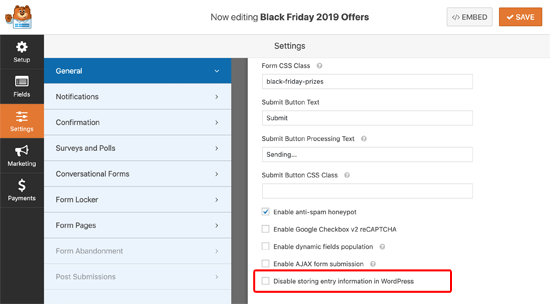
Setelah itu, cukup klik pada Tombol Simpan dan Anda selesai.
Sekarang Anda harus kembali ke formulir ini dan mengirimkan entri tes untuk memastikan bahwa Anda menerima pemberitahuan email. Ini sangat penting karena entri formulir kontak TIDAK akan disimpan dalam database ketika Anda memiliki pengaturan di atas diperiksa.
Jika Anda berlari ke WordPress tidak mengirim masalah email, maka Anda perlu menginstal dan mengaktifkan Plugin SMTP WP Mail. Ini membantu Anda meningkatkan kemampuan pengiriman email WordPress dengan membiarkan Anda terhubung penyedia SMTP atas seperti Amazon SES, SendGrid, dll.
Itu saja. Kami harap artikel ini membantu Anda mempelajari cara menyimpan data formulir kontak di database WordPress. Anda mungkin juga ingin melihat panduan kami di layanan pemasaran email terbaik untuk membantu tingkatkan lalu lintas situs web Anda dan penjualan.
Jika Anda menyukai artikel ini, silakan berlangganan artikel kami Saluran Youtube untuk tutorial video WordPress. Anda juga dapat menemukan kami di Indonesia dan Facebook.
.



